Wie Sie wissen, kümmert sich Apple sehr um die Sicherheit der Benutzer, vor allem bei dem mobilen System iOS für iPhone und iPad. Aber das Unternehmen hört nicht dort auf, es hat auch beschlossen, die Desktop-System-Benutzer auf ihren Mac-Computern zu sichern.
Seit macOS Sierra ist die Installation von Apps aus beliebigen Quellen im Betriebssystem verboten. Sie können Programme nur noch aus dem offiziellen Mac App Store herunterladen oder von installierten Entwicklern, die bei Apple registriert sind, installieren.
Welche Methoden gibt es, um Anwendungen von Drittanbietern auf dem Mac zu installieren?
Die Installation der App auf Ihrem Mac ist ganz einfach. Melden Sie sich einfach mit Ihrer Apple ID an und holen Sie sich die gewünschten Apps. Allerdings ist der macOS App Store in Bezug auf Apps wirklich begrenzt, was uns manchmal keine andere Wahl lässt, als Drittanbieter-Apps zu verwenden. Leider ist es nicht so einfach, eine Drittanbieter-App auf Ihrem Mac zu installieren. Der Prozess ist ziemlich kompliziert und Sie können Ihren Mac in Gefahr bringen.
Wie auch immer, hier erfahren Sie, wie Sie Anwendungen von Drittanbietern auf dem Mac zulassen.
So installieren Sie vertrauenswürdige Anwendungen von Drittanbietern auf dem Mac
Standardmäßig erlaubt macOS nur die Installation und das Öffnen von Apps aus dem Mac App Store. Wenn Sie eine vertrauenswürdige App eines Drittanbieters auf Ihrem Mac installieren möchten, müssen Sie die folgenden Schritte ausführen:
- Öffnen Sie zunächst das Menü „Systempräferenzen“.
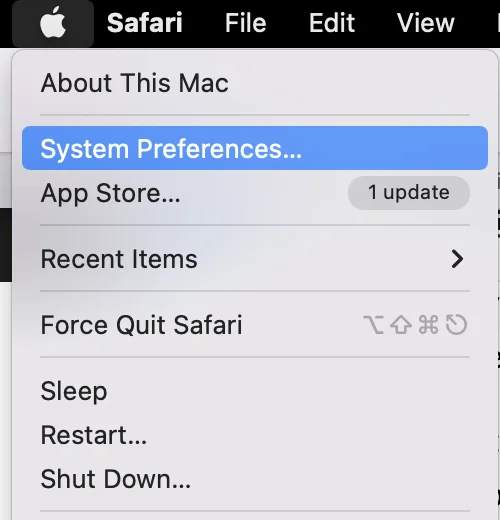
- Navigieren Sie anschließend zur Registerkarte „Sicherheit und Datenschutz“.
- Klicken Sie dann auf das Schlosssymbol und geben Sie Ihr Passwort ein, damit Sie Änderungen vornehmen können.
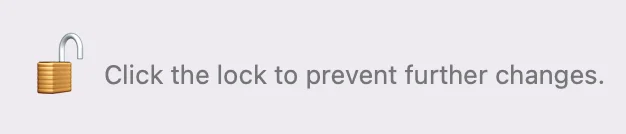
- Sie sehen den Abschnitt „Heruntergeladene Anwendungen zulassen von“.
- Aktivieren Sie das Kontrollkästchen neben dem „App Store und identifizierte Entwickler“. Damit können Sie einige Anwendungen von Drittanbietern installieren und öffnen.
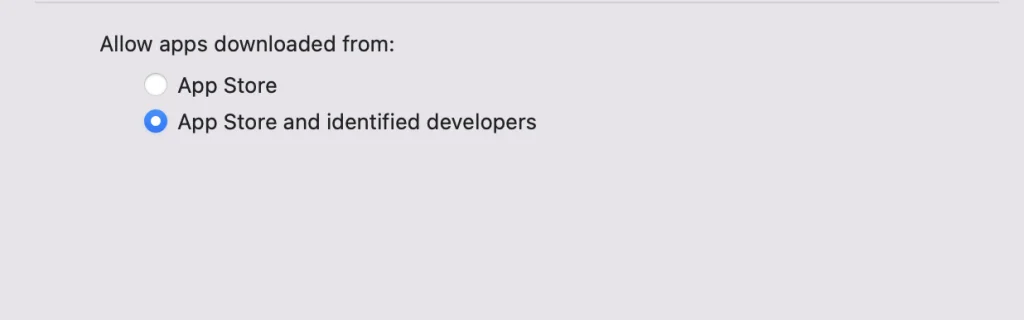
Sie müssen sich darüber im Klaren sein, dass diese Anwendungen keine Malware enthalten, da Apple ihnen vertraut.
Installation von Apps von Drittanbietern auf macOS Catalina zulassen
Wenn Sie dies ändern, können Sie nicht installierte, aber ordnungsgemäß funktionierende und durchgängig laufende Apps übernehmen. Dieser Trick funktioniert mit macOS Catalina und den Vorgängerversionen. Dies geschieht meist bei der Installation der VMware Tools, die der primäre Schritt zur Ausführung ist. Dies ist der einfache und bequeme Weg. Wenn Sie also die Installation von Apps von Drittanbietern unter macOS Catalina zulassen möchten, sollten Sie die Schritte befolgen, die im folgenden Abschnitt beschrieben werden:
- Zunächst einmal sollten Sie Terminal über Spotlight öffnen.
- Kopieren Sie dann diesen Befehl und fügen Sie ihn ein, und klicken Sie auf die Eingabetaste. Geben Sie Ihr Passwort ein, wenn Sie danach gefragt werden.

- Wenn der obige Schritt abgeschlossen ist, werden Anwendungen von Drittanbietern immer zugelassen, und das ist alles.
- Am Ende wird es auf jeden Fall die Sache tun, dass nach ihm, werden Sie in der Lage, jede App, die Sie wollen, zu installieren. Es hat die dritte Option hinzugefügt, die Anywhere ist, die sicherlich erlauben wird, dass Apps von Drittanbietern installiert und ordnungsgemäß ausgeführt werden. So können Sie jetzt jede App installieren, aber eine sichere, mit der Sie arbeiten können.
So installieren Sie Anwendungen von Drittanbietern aus beliebigen Quellen unter macOS Monterey
Ab macOS Sierra haben die Entwickler die Option, die Installation von Apps aus beliebigen Quellen zuzulassen, aus den Systemeinstellungen entfernt. Glücklicherweise bleibt die Option im System und kann über die Terminal-App aktiviert werden. Im Prinzip können Sie damit Apps aus beliebigen Quellen ohne Warnung installieren und öffnen. Diese Einstellung kann Sie jedoch dem Risiko einer Malware-Infektion aussetzen.
Wenn Sie also Anwendungen von Drittanbietern aus einer beliebigen Quelle installieren möchten, müssen Sie diese Schritte befolgen:
- Öffnen Sie die Terminal-App.
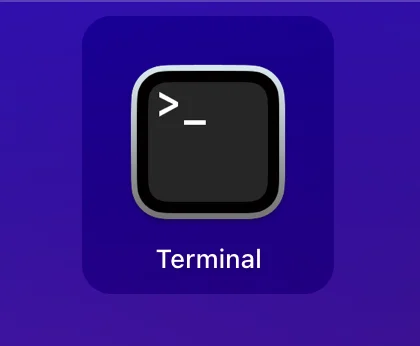
Geben Sie den Befehl „sudo spctl -master-disable“ ein.
- Danach drücken Sie „Return“ und geben Ihr Passwort ein.
- Öffnen Sie dann die „Systemeinstellungen“ und gehen Sie auf die Registerkarte „Sicherheit und Datenschutz“.
Sobald Sie diese Schritte abgeschlossen haben, wird die dritte Option angezeigt. Um Änderungen an den Einstellungen auf dieser Seite vorzunehmen, müssen Sie auf das Schlosssymbol klicken. Das war’s, Sie können nun Apps aus jeder Quelle installieren und öffnen.
So installieren Sie Anwendungen aus anderen Stores
Der AppStore auf Ihrem Mac ist nicht der einzige App-Store, der auf Ihrem Gerät verfügbar ist. Tatsächlich gibt es auch Stores von Drittanbietern. Zum Beispiel gibt es bekannte Spieleshops wie Steam, Origin, Epic Games Store usw. Diese Apps ermöglichen es Ihnen, Spiele aus ihren Bibliotheken zu beziehen, ohne den AppStore zu durchlaufen. Dabei wird davon ausgegangen, dass Sie die Spiele, die Sie kaufen, aus deren Bibliotheken und nicht aus den Apps ausführen werden.
Ist es sicher, Anwendungen von Drittanbietern auf dem Mac zu installieren und auszuführen?
Zunächst müssen Sie Informationen über die Entwickler sowie Bewertungen von anderen Nutzern der App, die Sie installieren möchten, finden. Beachten Sie, dass möglicherweise dubiose Unternehmen versuchen, Bewertungen zu fälschen, um den Anschein der Legitimität zu erwecken, suchen Sie also weiter, bis Sie eine Antwort erhalten. Wenn Sie nicht zufrieden sind, ist es möglicherweise sicherer, eine Alternative im App Store zu finden.
Ein weiterer wichtiger Punkt ist, dass Sie sicherstellen sollten, dass Ihr Antivirusprogramm aktualisiert ist, wenn Sie diese Anwendungen installieren. Denken Sie daran, dass die Meldung „unbekannter Entwickler“ nicht bedeutet, dass die App Malware enthält. Es besteht eine gute Chance, dass Ihre Apps nicht auf dem neuesten Stand sind.

